Pulseway: A ferramenta ideal para gerir e monitorizar PCs remotos
O Pulseway é um software RMM (Remote Monitoring and Management) desenvolvido com o intuito de auxiliar administradores de sistemas na gestão e monitorização remota de estações de trabalho e servidores, a partir de qualquer dispositivo. Neste artigo, vamos conhecê-lo melhor, proceder à sua instalação e configurar algumas opções a título de demonstração.
São inúmeras as funcionalidades e recursos que esta ferramenta disponibiliza aos seus utilizadores. Entre elas, é possível acompanhar em tempo real o estado dos recursos do sistema, utilizadores ligados, desempenho da rede, atualizações, servidores IIS, SQL Server, Exchange, Active Directory, VMware, Hyper-V e outros.
Eis algumas características principais:
- Executar comandos via linha de comandos (CMD) e PowerShell;
- Chat entre o administrador e o utilizador;
- Bloquear e desbloquear da sessão Desktop;
- Reiniciar, Desligar, Hibernar, Suspender o sistema;
- Modo de manutenção;
- Desinstalar software;
- Gerir configurações de segurança;
- Terminar ou iniciar processos e serviços;
- Registo de eventos;
- Automatização de tarefas;
- Navegar nos sistemas de armazenamento de dados.
Existem dois planos disponíveis. Um gratuito, para uso pessoal, que permite apenas um utilizador, dois endpoints e não possui a funcionalidade de acesso remoto ao ambiente de trabalho. O outro, pago, projetado para infraestruturas de larga escala, que possui uma série de recursos, tais como, Ticketing and Service Desk, Antivírus, Audit Log e Dedicated Server Instance.
Para o tutorial abaixo foi utilizada a versão gratuita, apenas com pequenas limitações. De modo a evitar qualquer confusão, é importante deixar claro que o Teamviewer e o Pulseway foram projetados para diferentes fins, cabendo naturalmente ao utilizador usar o que lhe for mais conveniente.
Passo 1: A primeira coisa a fazer é o registo no site do Pulseway. Atente no facto de querer ou não receber conteúdo promocional. Uma vez preenchidos todos os campos, complete o processo de verificação.
Para utilizar o Pulseway é necessário instalar na(s) máquina(s) que pretendemos gerir e monitorizar um agente que será responsável por comunicar de forma segura com a aplicação cliente. É nele que são ativadas todas as opções e respetivas configurações.
O agente está disponível para Windows (XP ou superior), macOS (Snow Leopard ou superior) e Linux (incluindo Raspberry Pi), e a aplicação cliente mobile para iOS, Android, Windows Phone e Blackberry. Relativamente às aplicações Remote Client Desktop e Dashboard, estas apenas funcionam com a versão paga. Ainda assim, as mesmas funcionalidades presentes nas aplicações mobile estão disponíveis por intermédio da interface web.
Passo 2: Descarregue o agente e instale-o como um processo de instalação normal na máquina que pretende gerir e monitorizar. A seguir execute-o, preencha os campos “Username” e “Password” com as credenciais de registo no passo anterior e, por fim, valide-as.
Nota: Se porventura o serviço não iniciar automaticamente, inicie-o. A opção deverá aparecer por debaixo do ícone do monitor.
Passo 3: Explore os vários separadores e respetivas opções que ainda são bastantes. Para demonstração e teste, ative a opção “Login”. Uma vez ativada, pode desbloquear a sessão da máquina remotamente.
Passo 4: Ative agora a opção “Enable File Browser”. Assim, se por algum motivo necessitar de um determinado ficheiro armazenado na máquina remota, pode obtê-lo via e-mail. Deve configurar o porto de acordo com o seu serviço de e-mail. No caso do Gmail, é necessário permitir aplicações menos seguras.
Passo 5: É altura de instalar a aplicação cliente mobile. Após inserir as credenciais de login, clique em “Hard Disks”. Aceda a um determinado ficheiro, clique nele, escolha a opção “Email”, insira o e-mail de destino e envie. Verifique no e-mail de destino se o recebeu.
Passo 6: Experimente agora bloquear a sessão e em seguida desbloqueá-la usando as credenciais de login do sistema operativo em questão.
Concluindo, a capacidade de gestão e monitorização do Pulseway é completa e altamente configurável. Toda a comunicação é criptografada, baseada na troca de chaves privadas e públicas RSA e codificação de sessão AES (256 bits), ocorrendo através de HTTPS.
Como a segurança é um ponto fundamental, existe também a possibilidade autenticação em duas etapas, além de ser possível bloquear dispositivos e limitar o número de comandos que podem ser executados.
Talvez por estes motivos seja utilizado por mais de 3900 empresas, algumas de renome a nível mundial. Assista ao vídeo que se segue.
Este artigo tem mais de um ano

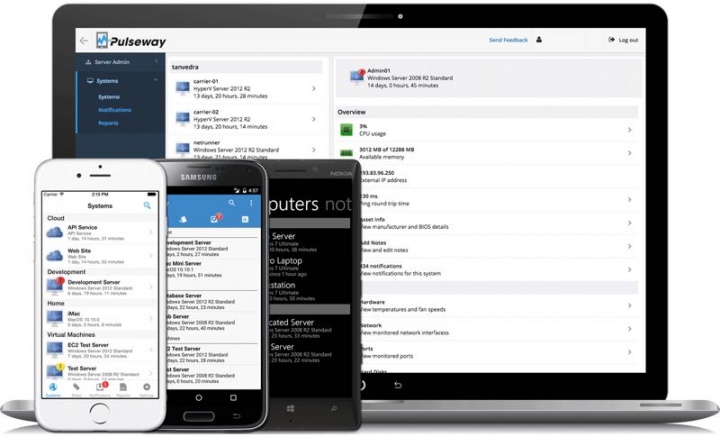
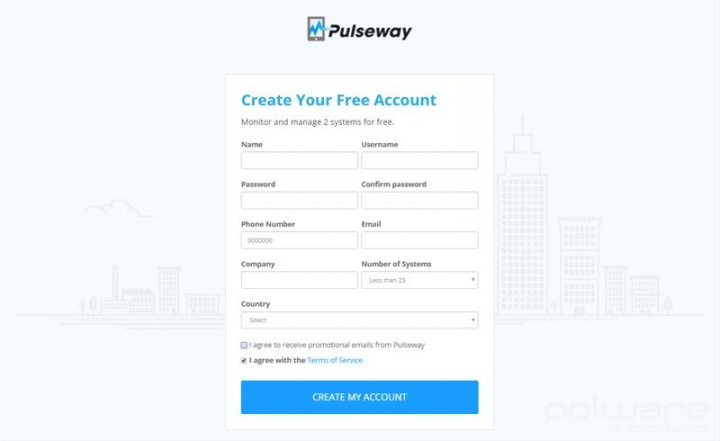
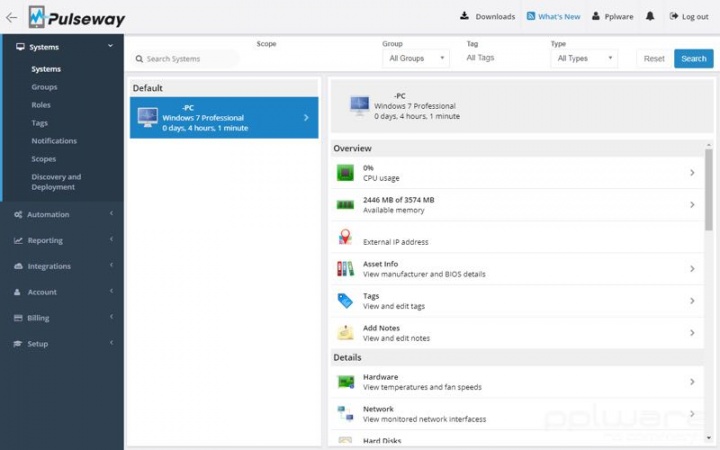
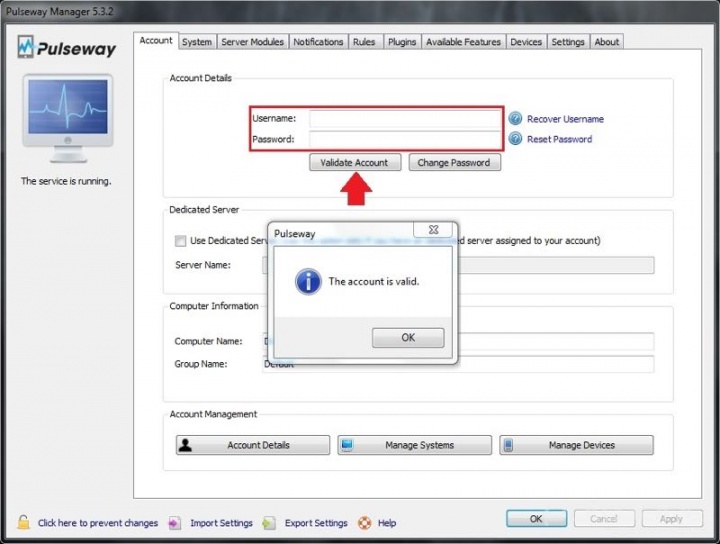
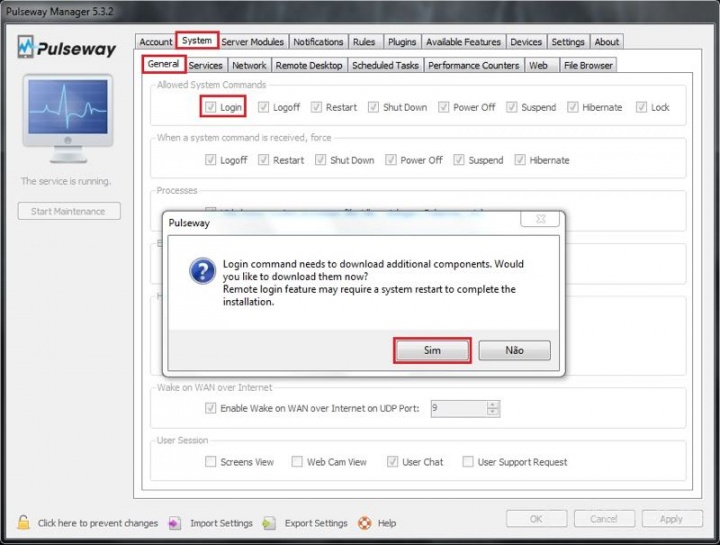
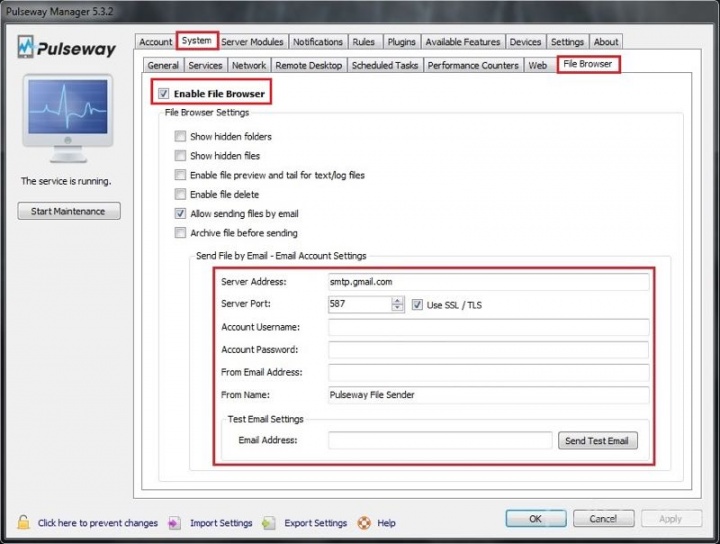
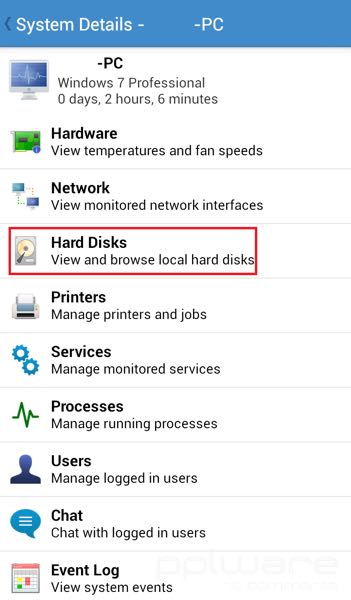

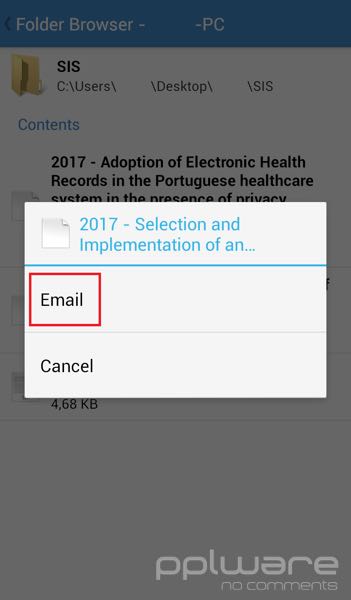
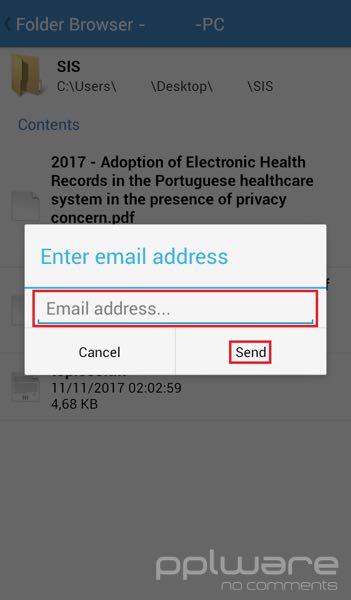
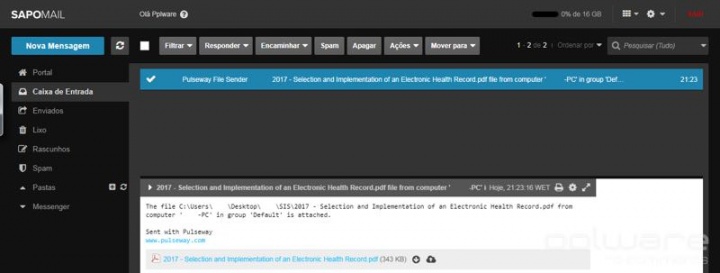
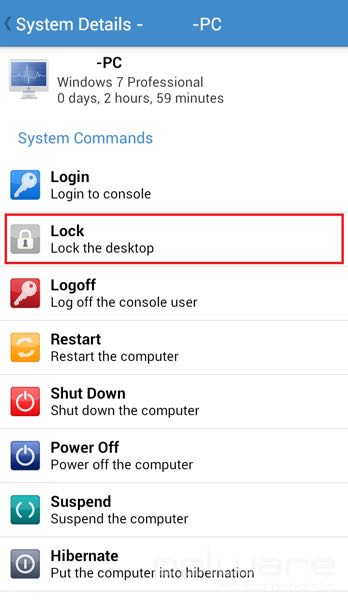
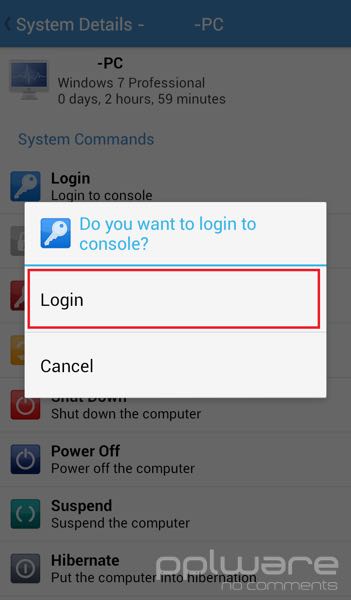
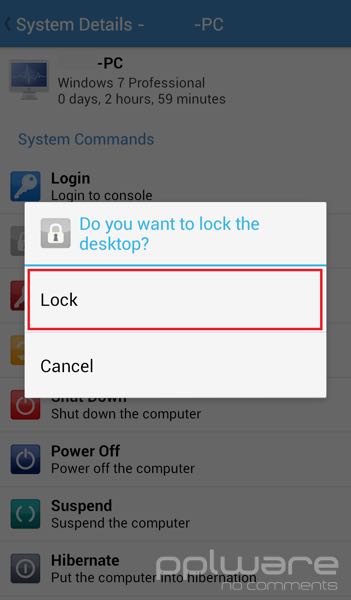
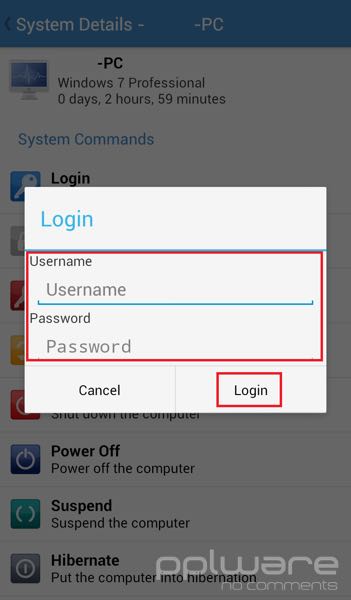























Parece-me que o Teamviewer é uma melhor opção face a esta proposta…
Bom artigo e bom tema para quem trabalha na área. Mas este é o melhor serviço de gestão remota?
Gostava de ouvir algumas ideias e pareceres de outras soluções comparativas.
Obrigado
Este não sei, o TeamViewer isso há anos e é fantástico, não me deixa ficar mal
Utilizei em tempos no Departamento de Informática do Centro de Comunicações da Marinha o Lansweeper e era uma maravilha com o que se podia fazer com ele. Agora já não sei se ainda o fazem.
O melhor pode não ser o melhor para ti.
A grande maioria das empresas usa SCCM, pois não só integra remote management como toda a distribuição de software, OSD e afins. Eu prefiro ter tudo integrado, e como tipicamente as empresas já têm direito a ele via CoreCal, só vejo vantagens na sua utilização.
@DP
Existem bons RMM tools dependendo da funcionalidade que pretende.
Já experimentation vários o melhor que temos até agora CentraStage que agora pertence a Autotask.
Anydesk
A nível empresarial usamos o MSP anywhere (antigo beanywhere de origem Portuguesa)
a Nivel pessoal uso o teamviwer sem stress
Sinceramente aconselho a verem o Comodo One, que para software grátis funciona bastante bem.
O Pulseway não integra corretamente com o Teamviewer, os tickets não funcionam corretamente e por vezes demora uma eternidade a fazer refresh ao estados das máquinas.
Já agora, fujam do Atera RMM…